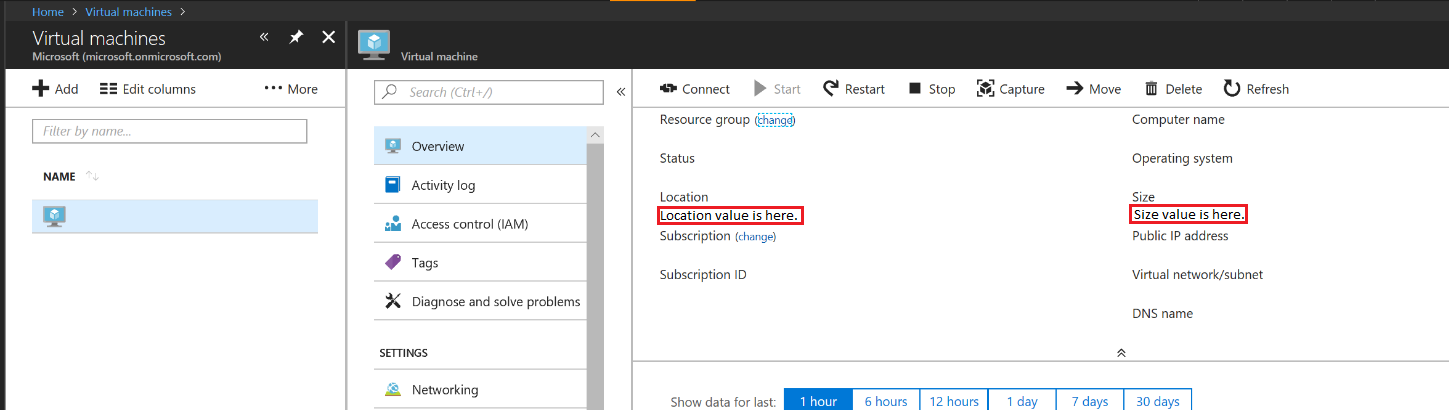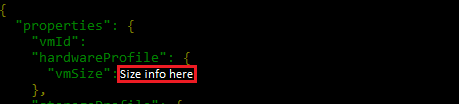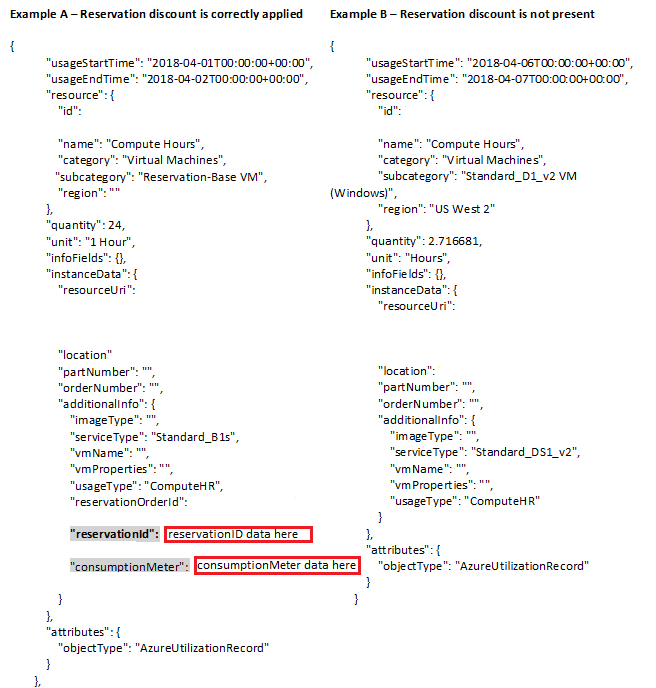Storleksändring av virtuell Microsoft Azure-dator för maximal reservationsanvändning
Lämpliga roller: Administratörsagent | Försäljningsagent
Den här artikeln beskriver hur du storleksanpassar en virtuell dator (VM) efter kundernas databehandlingsbehov när du köper Microsoft Azure-reservationer åt dem.
Kommentar
Den här artikeln gäller endast för partner i programmet Molnlösningsleverantör (CSP). Kunder som använder andra typer av prenumerationer (till exempel betala per användning, enskilda prenumerationer, Microsoft-kundavtal eller företagsavtal prenumerationer) bör läsa Azure-dokumentationen Spara med Azure-reservationer i stället.
Fastställa vm-storleken för en kunds Azure-reservation
När du köper Microsoft Azure-reservationer åt dina kunder väljer du en VM-storlek för att uppfylla kundens databehandlingsbehov.
I följande avsnitt beskrivs hur du kan hämta storleksinformation för virtuella datorer med hjälp av:
Viktigt!
Om du vill identifiera typen och storleken på den virtuella datorn som ska köpas åt kunden måste du använda någon av metoderna som beskrivs i följande avsnitt eftersom typen av VM-serie inte visas korrekt i Partnercenter-avstämningsfiler.
När du har köpt en reservation tillämpas reservationsrabatten automatiskt på virtuella datorer som matchar reservationens attribut och kvantitet. Du behöver inte tilldela reservationen till en virtuell dator.
Reservationsrabatter gäller inte för klassiska eller kampanjande virtuella datorer.
Hämta vm-storleksinformation med hjälp av Azure-användnings-API:et
Använd följande steg för att hämta vm-storleksinformation med hjälp av Azure-användnings-API:et:
- Använd värdet för
ServiceTypeattributet frånadditionalInfoi API-svaret.
Mer information finns i Hämta en kunds användningsposter för Azure i Partnercenter-API:et.
Hämta storleksinformation för virtuella datorer med hjälp av Microsoft Azure-portalen
Använd följande steg för att hämta storleksinformation för virtuella datorer med hjälp av Microsoft Azure-portalen:
Gå till sidan Kunder i Partnercenter.
Leta reda på kunden som vill köpa reservationer för virtuella Azure-datorer och välj sedan nedåtpilen för att utöka kundens information.
Välj Microsoft Azure-hanteringsportal för att öppna kundens post i Azure-portalen.
Välj Virtuella datorer på portalmenyn och välj sedan den virtuella dator som du vill köpa en reservation för.
På den virtuella datorns informationssida letar du reda på storleks- och regioninformationen, som du ser i följande bild. Använd den informationen för att köpa reservationen i Partnercenter.
Hämta storleksinformation för virtuella datorer med Microsoft Azure PowerShell
Använd följande steg för att hämta storleksinformation för virtuella datorer med Microsoft Azure PowerShell:
Använd informationen i följande bild för att hämta platsen och storleken på den virtuella dator som du vill köpa en reservation för.
Hämta vm-storleksinformation med hjälp av ARM-API:et (Azure Resource Manager)
Använd följande steg för att hämta vm-storleksinformation med hjälp av ARM-API:et:
Använd ARMClient- eller ARM-API:erna och anropa ARM-klienten för den virtuella dator som du vill köpa en reservation för.
/subscriptions/<Subscription ID>/resourceGroups/<Resource group name>/providers/Microsoft.Compute/virtualMachines/<VM Instance Name>?api-version=2017-12-01Anropet returnerar värdena för vmSize och location, enligt följande bilder.
Verifiera Azure VM-användning och reservationsrabatt
När du har köpt en Azure Reserved VM-instans för en kunds räkning tillämpas rabatten för att betala för virtuell datorutrymme i förväg automatiskt på de virtuella datorer som matchar attributen och kvantiteten för kundens reservation.
Du kan kontrollera kundens reservationsanvändning och se vilka virtuella datorer reservationsrabatterna tillämpas med:
Instruktioner för att använda var och en av dessa metoder finns i följande avsnitt.
Kommentar
Endast AZURE-användnings-API:et visar den virtuella dator som rabatten tillämpas på.
Verifiera kundens reservationsanvändning i Microsoft Azure-portalen
Använd följande steg för att verifiera kundens reservationsanvändning i Microsoft Azure-portalen:
Gå till sidan Kunder i Partnercenter.
Leta upp den kund vars reservationsrabatt och användning du vill verifiera och välj sedan nedåtpilen för att expandera kundens information.
Välj Microsoft Azure-hanteringsportal för att öppna kundens post i Azure-portalen.
Välj Reservationer på portalmenyn och välj sedan den reservation som du vill kontrollera användningen för.
På sidan Översikt kontrollerar du reservationens användningsdiagram. Där visas hur mycket av reservationen som tillämpades på virtuella datorer.
Om reservationens utnyttjande är 100 % får kunden alla möjliga besparingar som reservationsköpet kan ge.
Om reservationens användning är 0 %, tillämpas inte rabatten på någon virtuell dator.
Om reservationens användning är mellan 1 % och 99 % finns det oanvända förmåner.
För att undvika oanvänd förmån kan du fastställa rätt storlek på den virtuella datorn för att stödja kundens databehandlingsbehov innan du gör köpet.
Kommentar
Användningsdata kan fördröjas med upp till 8 timmar.
Verifiera kundens reservationsanvändning med Azure-användnings-API:et
Kommentar
Endast AZURE-användnings-API:et visar den virtuella dator som rabatten tillämpas på.
Du kan använda API:et för Azure-användning för att hämta användningsdata för reservationer. Använd dessa data för att se vilka virtuella datorer rabatten tillämpas på och kontrollera att kunden får reservationsrabatten.
Jämför exempel A med exempel B för att se hur du verifierar en kunds reservationsanvändning.
reservationIdidentifierar den Azure-reservation som användes för att tillämpa rabatten på den virtuella datorn.consumptionMeterMeterIdär för den virtuella dator som har reservationsrabatten tillämpad på den.ReservationMetervisar en kostnad på 0 USD eftersom reservationsrabatten tillämpades.
Mer information finns i Hämta en kunds användningsposter för Azure i Partnercenter-API:et.
Viktigt!
Programvarukostnader, till exempel Microsoft Windows Server, ingår inte i priset för en VM-reservation och visas som separata radobjekt i orderposten och på din faktura. Men om en kund har Azure Hybrid Use Benefit tillämpas inte programvarukostnader. Mer information finns i Kostnader för Windows-programvara ingår inte i reserverade instanser.
Nästa steg
| Mer information om | Läs detta |
|---|---|
| Översikt över Azure-reservationer i CSP | Sälja reserverade VM-instanser i Microsoft Azure |
| Köpa Azure-reservationer för dina kunder i Partnercenter | Köpa Azure-reservationer |
| Hantera Azure-reservationer i Partnercenter | Hantera Azure-reservationer i Partnercenter |
| Köpa Azure-reservationer i Azure-portalen | Förskottsbetala för virtuella datorer med Azure Reserved VM Instances i Azure-hjälpen |
| Hantera Azure-reservationer i Azure-portalen | Hantera reserverade VM-instanser i Azure-hjälpen |
| Köpa Azure-reservationer med partnercenter-API:et | Köpa Azure Reserved VM Instances i utvecklardokumentationen för Partnercenter |
| Ge kunderna behörighet att köpa egna Azure-reservationer från en prenumeration som du har köpt åt dem. | Ge kunder behörighet att köpa egna Azure-reservationer |
Feedback
Kommer snart: Under hela 2024 kommer vi att fasa ut GitHub-problem som feedbackmekanism för innehåll och ersätta det med ett nytt feedbacksystem. Mer information finns i: https://aka.ms/ContentUserFeedback.
Skicka och visa feedback för